WordPressでホームページ作成(ConohaWingで簡単インストール)
ホームページの作成には「Microsoft Expression Web4」というソフトウェアを使用し、ブログページのみを投稿が便利なWordPressにしていました。
でも最近では、固定ページもWordPressで簡単に作成できるようなので、作ってみることにしました。
私の利用しているレンタルサーバー「ConohaWing」では、WordPressをインストールしてくれる便利な機能があります。
その機能を利用して、まず、ConohaWingの管理ページにログインし、「サイト管理」-「サイト設定」の画面で「+WordPress」をクリックすると、以下のような画面が表示されます。
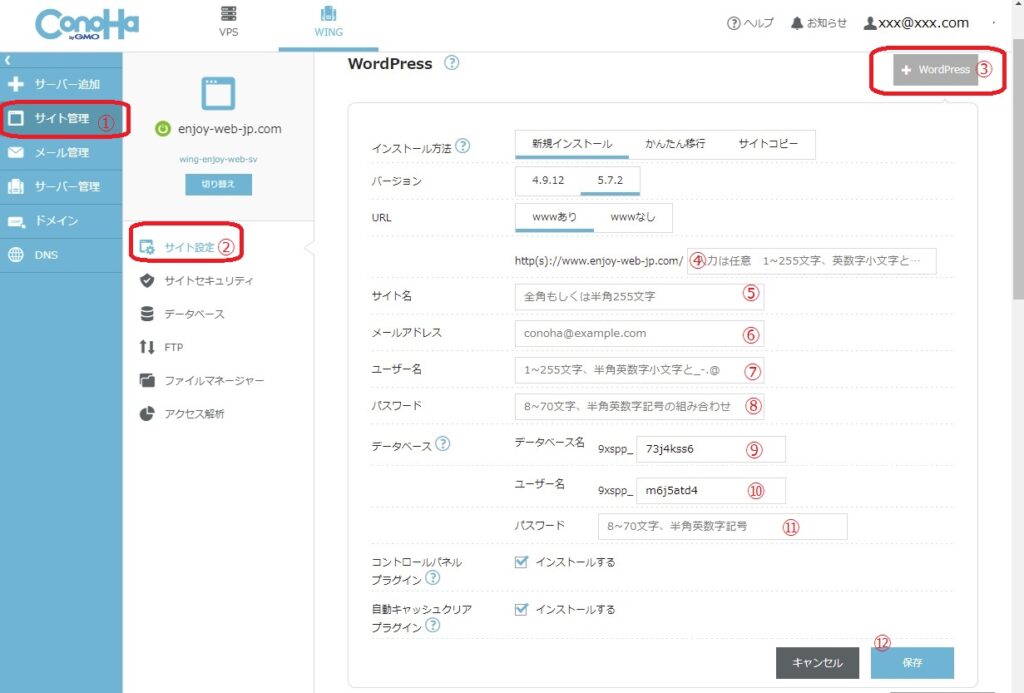
この画面で④~⑪を入力します。
④ここで指定したフォルダがメインのURLになります
⑤WordPressの「サイトのタイトル」に設定されます(あとから変更可)
⑥WordPressの「管理者メールアドレス」に設定されます(あとから変更可)
⑦WordPressの管理画面にログインするときのユーザー名になります
⑧WordPressの管理画面にログインするときのパスワードになります
⑨WordPressで利用するデータベース名(初期値のままでも良いですが、私は変更しました)
⑩利用するデータベースのユーザー名(初期値のままでも良いですが、私は変更しました)
⑪利用するデータベースのパスワード
全て入力した後、⑫「保存」ボタンをクリックします。
しばらくすると、WordPressの基本領域が作成されました!
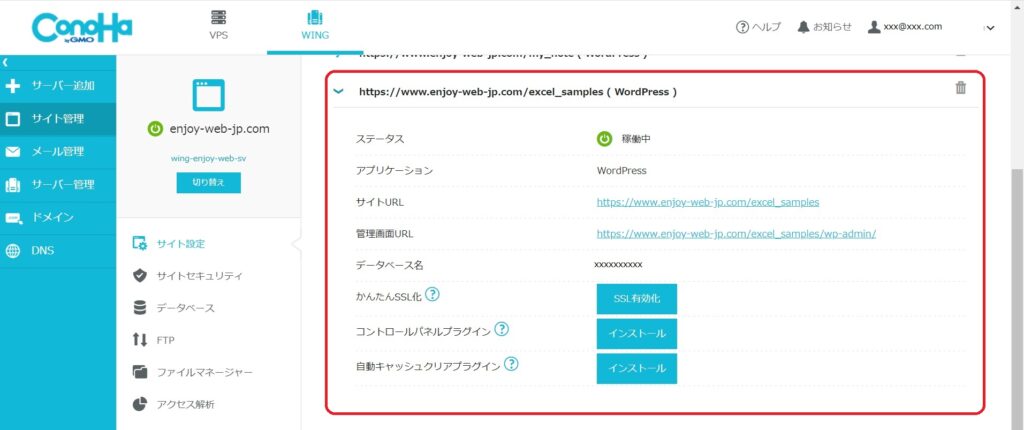
この「管理画面URL」を表示すると以下の画面が表示されます。
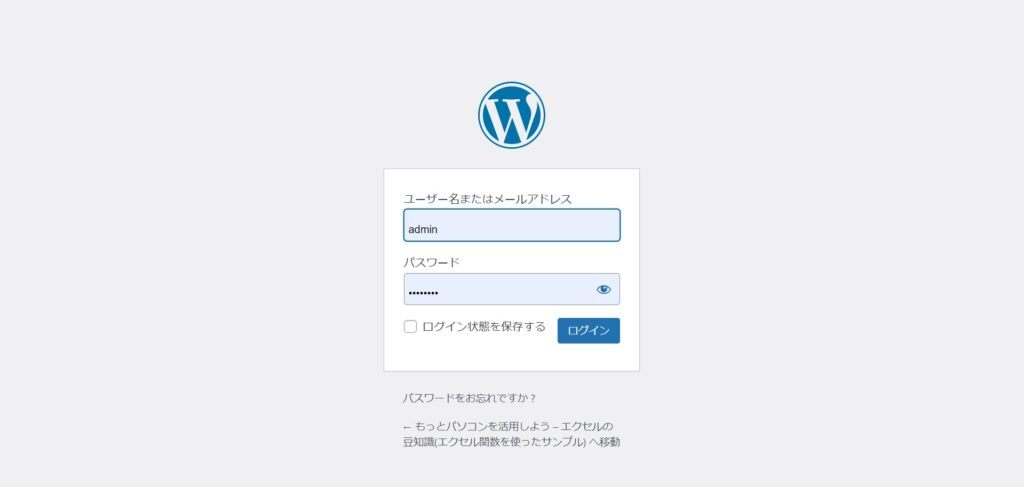
この画面で、先ほど指定した「ユーザー名」と「パスワード」を入力し、ログインすることにより、WordPressの設定の変更や投稿が行えるようになります。
この時点でとりあえずサンプルの画面などが自動で作成されているため、次回は、WordPressの設定を変更してみます。
